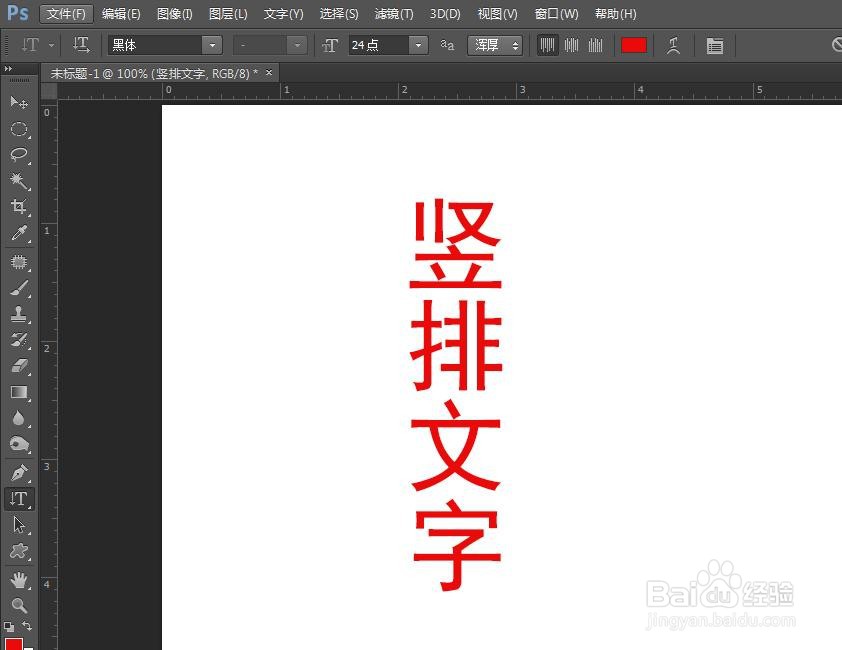ps字体竖排怎么设置
我们平时在修图的时候,也会用到竖排文字,那么ps字体竖排怎么设置呢?下面就来介绍一下ps软件中字体竖排的设置方法,希望对你有所帮助。

工具/原料
联想Y460
Windows7
Adobe PhotoshopCS6
ps字体竖排怎么设置
1、第一步:在ps软件中,选择左侧工具栏中的“直排文字工具”。
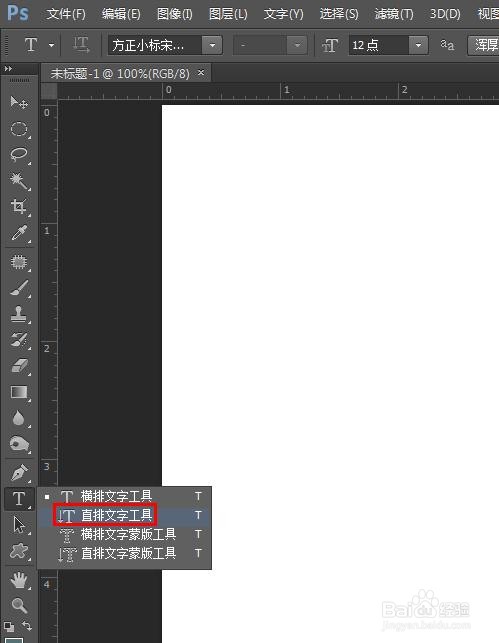
2、第二步:在上方工具栏中,字体下拉菜单中,选择需要的文字样式。
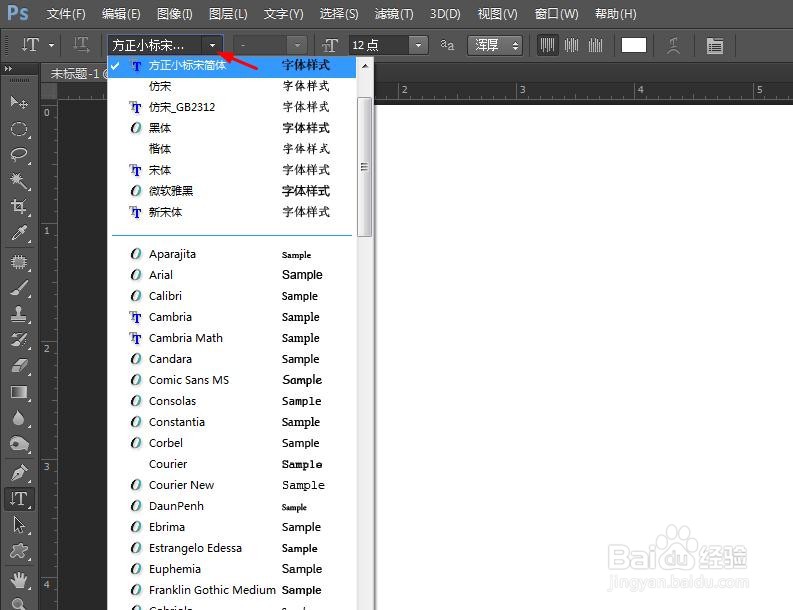
3、第三步:单击字号后面的下拉三角,选择文字的字号。
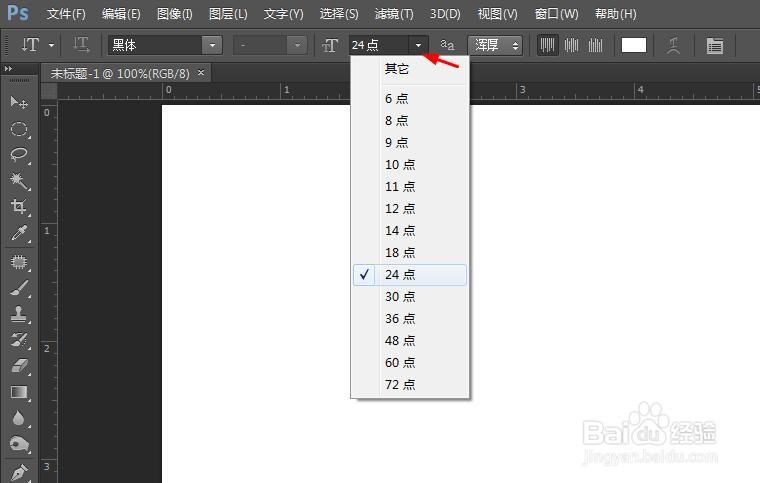
4、第四步:单击颜色图标,在弹出的“拾色器”中,选择文字颜色。

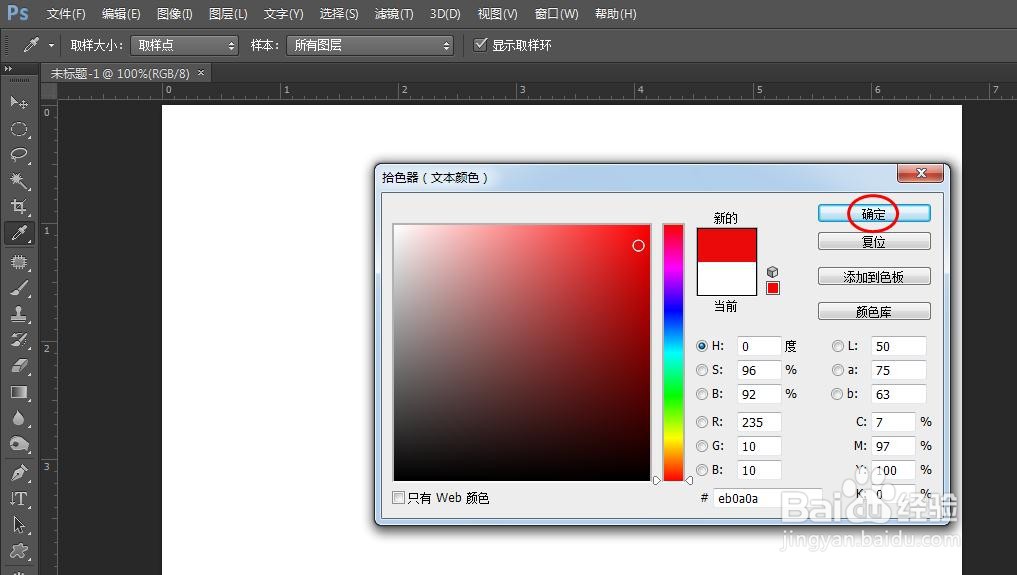
5、第五步:在白色画布中,单击鼠标左键,出现文字输入光标。
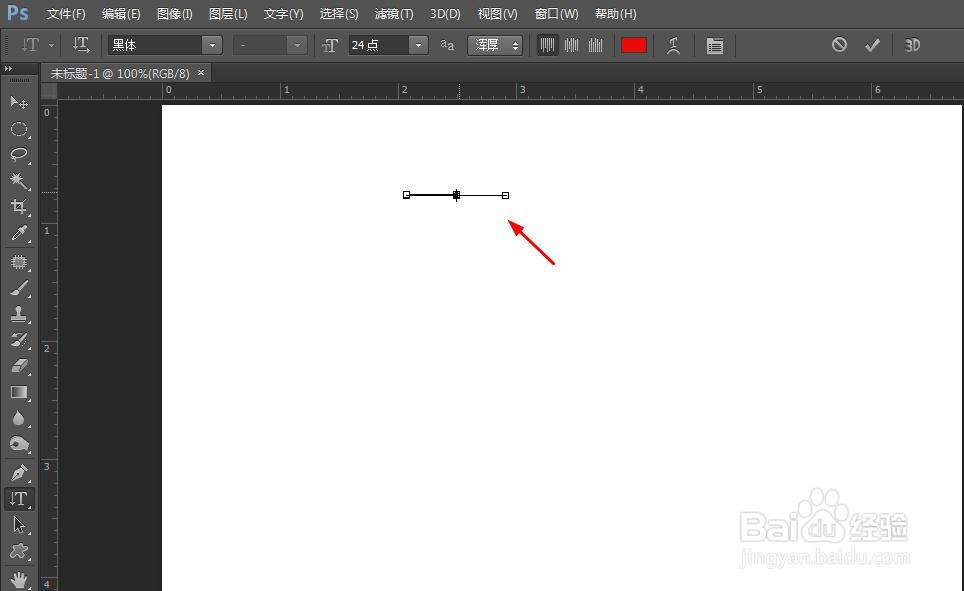
6、第六步:根据自己的需要,输入要设置成竖排的文字,输入完成后,单击上方工具栏中的“√”按钮。
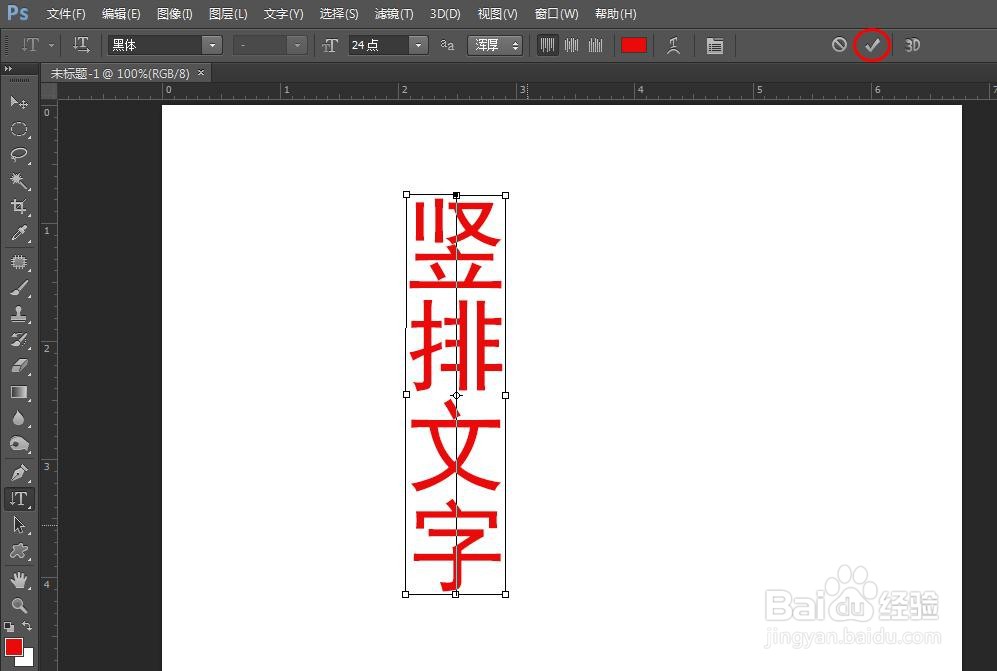
7、如下图所示,ps软件中竖排文字设置完成。